Desactivar Gutenberg sin plugin
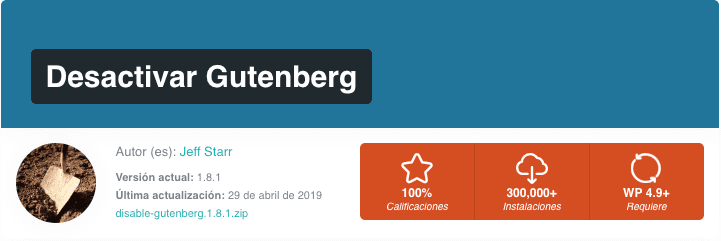
WordPress 5.0 acaba de ser lanzado, sin embargo, no a todos les gusta el nuevo editor de bloques: Gutenberg. Este artículo lo guiará sobre cómo desactivar simplemente Gutenberg con solo una línea de código, sin necesidad de complementos.
Desactivar Gutenberg sin plugin
¿Por qué desactivar Gutenberg?
Gutenberg es el nuevo editor agregado en WordPress 5.0. Este editor promete traer un cambio y una experiencia completamente nuevos a los usuarios.
Sin embargo, después del lanzamiento, recibió muchas críticas (más que elogios) ya que causó algunos problemas para los usuarios, como:
- No se pueden usar las potentes funciones de la barra de herramientas del editor que trae el complemento TinyMCE Advanced.
- No se pueden integrar los botones de código corto de otros complementos en la barra de herramientas del editor.
- Las características pesadas de JavaScript hacen que la escritura sea muy lenta.
- La edición de artículos, la inserción de imágenes son un poco más difíciles que el editor anterior.
- Las cajas de meta no siempre están bien soportadas.
- El WordPress 5.0.1 entra en conflicto con el plugin Yoast SEO 9.2.1
- Hay otros complementos conflictivos como ACF, WPML
Por lo tanto, si bien Gutenberg no es realmente estable, debe ser des-habilitado. De lo contrario, si está utilizando otros complementos y tiene problemas conflictivos, debe desactivarlo y volver a la antigua interfaz del editor.
¿Cómo desactivar Gutenberg a través del código?
Es simple desactivar Gutenberg, todo lo que necesitas hacer es agregar el siguiente código en el archivo functions.php en tu tema:
add_filter ( 'use_block_editor_for_post' , '__return_false' );
Este comando se enganchará en el filtro use_block_editor_for_post para cambiar la decisión de usar Gutenberg al escribir artículos o no. La función __return_false es una función incorporada de WordPress, que devuelve false, es decir, no utiliza Gutenberg.
Simple, ¿no es así? No es necesario instalar ningún plugin para el sitio!
Antes de continuar, no se pierda Las Mejores Plantillas WordPress para Blogs Personales 2019
¿Cómo desactivar Gutenberg completamente?
Debo mencionar que, a pesar de que el código anterior desactiva Gutenberg al editar artículos, no elimina completamente los recursos de Gutenberg, como el archivo JavaScript encolado, CSS en admin y en el front-end.
Para hacer eso, necesitamos escribir más código. La forma más fácil de desactivar Gutenberg es instalar un complemento disponible, desactivar Gutenberg.
Este complemento desactivará completamente Gutenberg y restaurará el editor clásico predeterminado. También des-habilita todos los archivos de JavaScript y CSS que se ponen en cola en la parte frontal. El uso de Disable Gutenberg lo ayudará a guardar solicitudes en el front-end y ayudará a que su sitio web se cargue más rápido.
Si quieres conocer otros artículos parecidos a Desactivar Gutenberg sin plugin puedes visitar la categoría Recursos.
-
Hola, no soy experto pero necesito probar esta línea de código. ¿Podrías explicarme exactamente en qué lugar del functions debo pegarla?
Muchas gracias.
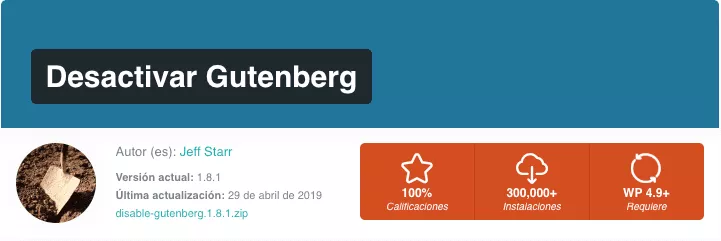
Gracias JCarlos. Acabo de probarlo y funciona correctamente. Ya he desinstalado el plugin de mis 5 blogs, cuanto menos mejor 😉